发现电脑中的硬盘坏道,该怎么样修复呢?下文就为你们带来了使用鲁大师修复硬盘坏道的具体操作流程。
1、首先需要先打开鲁大师这款软件,进入到主界面,如下图所示:
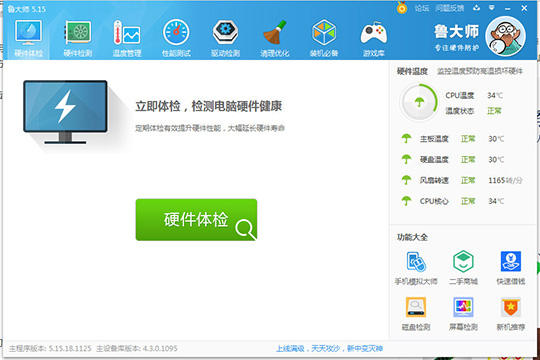
2、用户可以在右下角找到鲁大师内置的“磁盘检测”工具,磁盘也称作硬盘,只需要使用此功能,就可以轻松帮助大家找到自己硬盘之中的坏道,如下图所示:
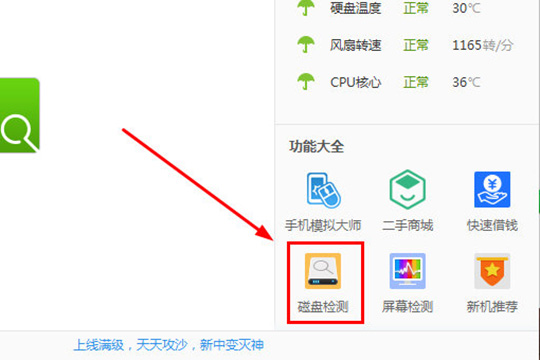
3、之后将会进入到磁盘检测的界面,用户可以在其中找到磁盘或直接查找想要进行扫描的分区,在选择之后点击“扫描”选项即可开始扫描,如下图所示:
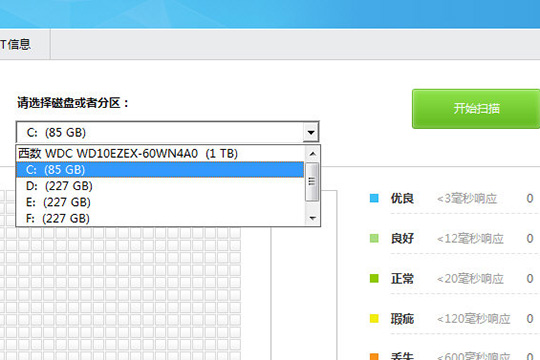
4、之后将进入到一段等待的时间,用户可以在这其中使用电脑做点其他的事情,在扫描的过程中是不影响正常使用的,如下图所示:
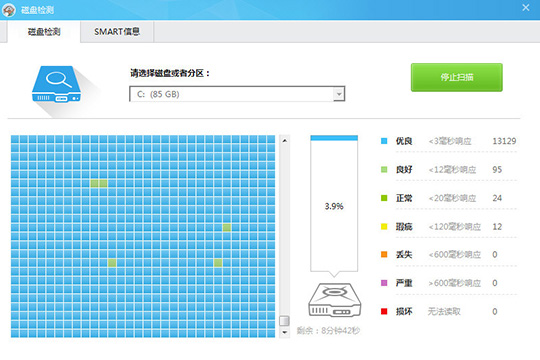
5、在扫描完成之后,用户就可以在其中看到此磁盘或分区内的良好的扇区,或者是丢失、严重和损坏的扇区,鲁大师将会以非常直观的方式呈现给大家,如果显示“你的硬盘状态良好,请继续保持”,即可无需担心,如果出现坏道非常严重的办法,则需要下载其他专业的硬盘修复软件,或者直接跟着小编一起进行下一步的方法步骤,如下图所示:
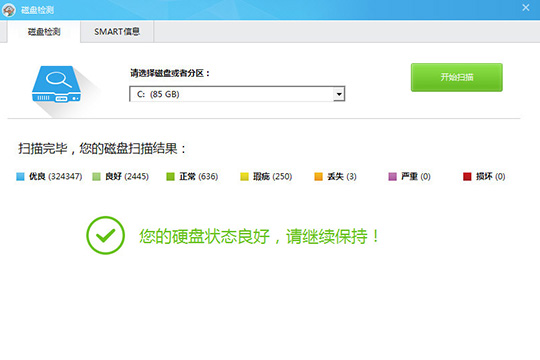
6、右键点击打开想要修复的硬盘,如下图所示:
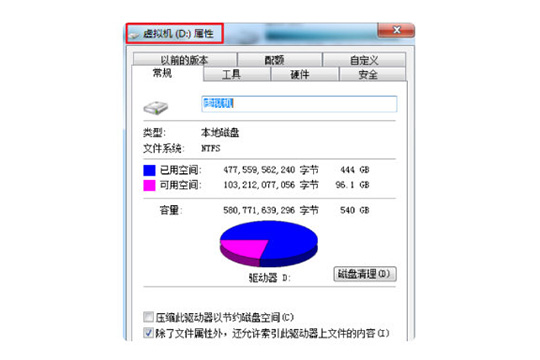
7、之后在上方的栏目中选择点击“工具”选项,如下图所示:
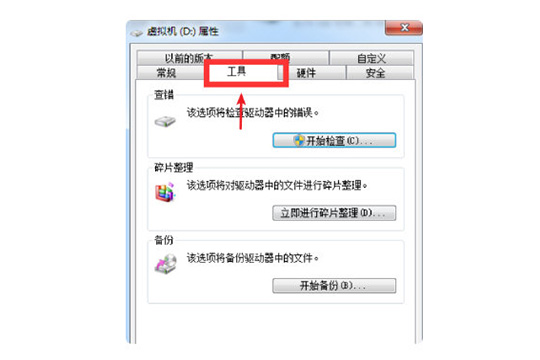
8、紧接着在查错中点击“开始检查”选项,此选项将检查驱动器中的错误,也就是磁盘中存在的坏道等问题,如下图所示:
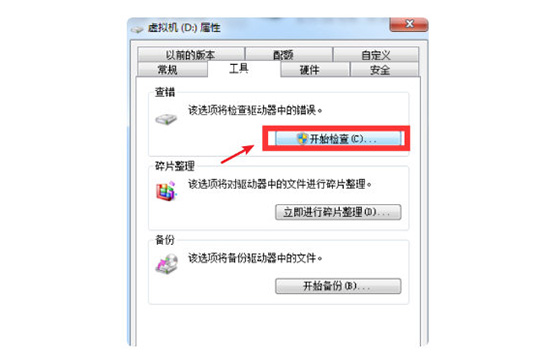
9、紧接着在进出现的窗口中将勾选起来的选项都勾选起来,这样系统将会在扫描之后自动进行修复错误和已经损坏的扇区,最后点击“开始”选项即可开始扫描,如下图所示:
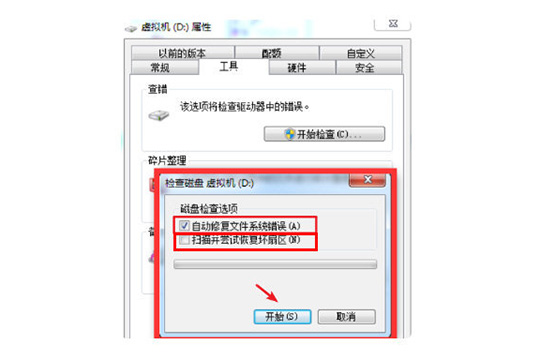
根据上文讲解的使用鲁大师修复硬盘坏道的具体操作流程,你们自己也赶紧去修复吧!
 天极下载
天极下载
















































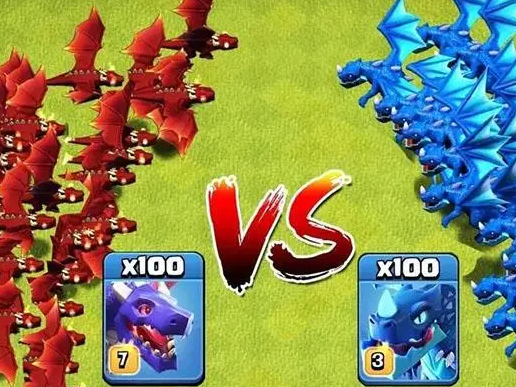

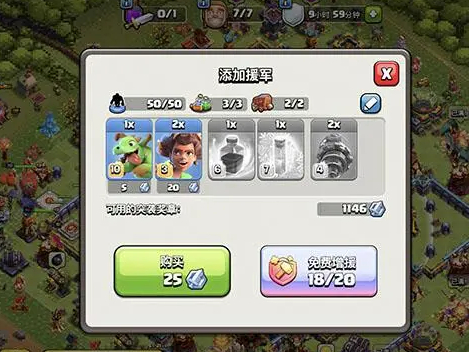

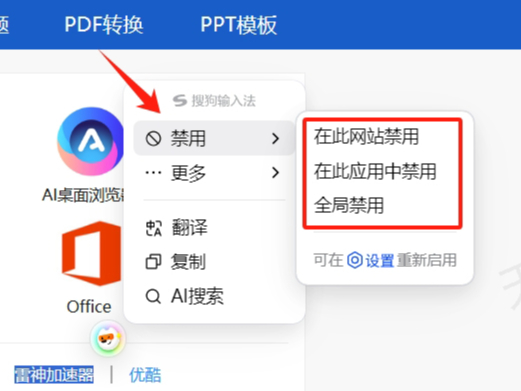
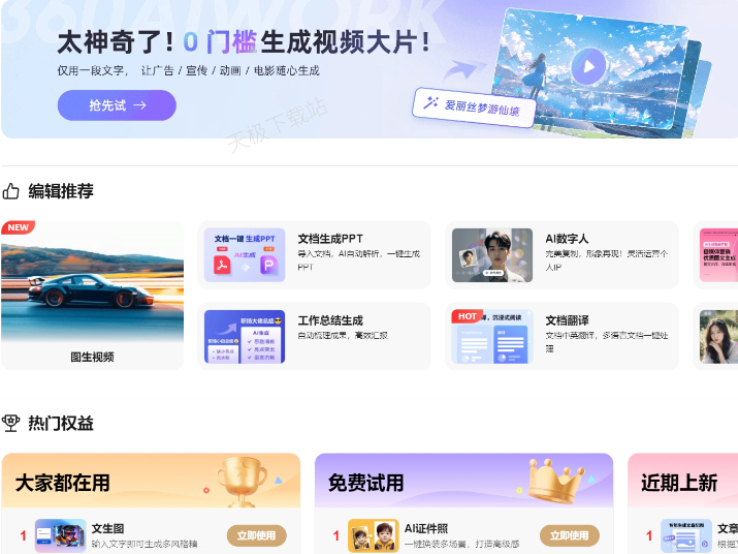

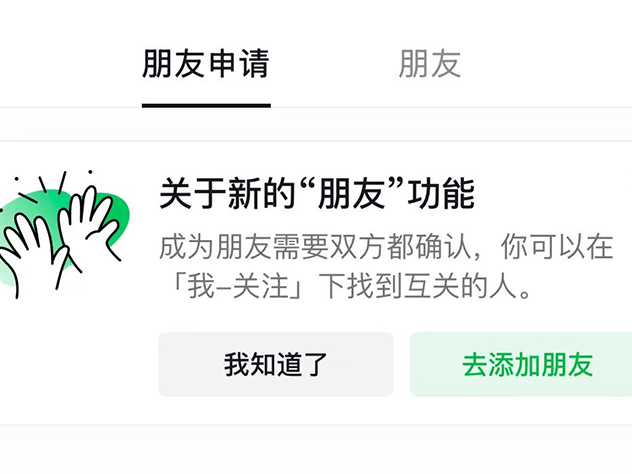
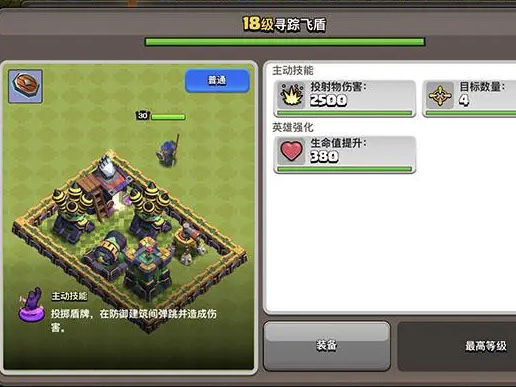


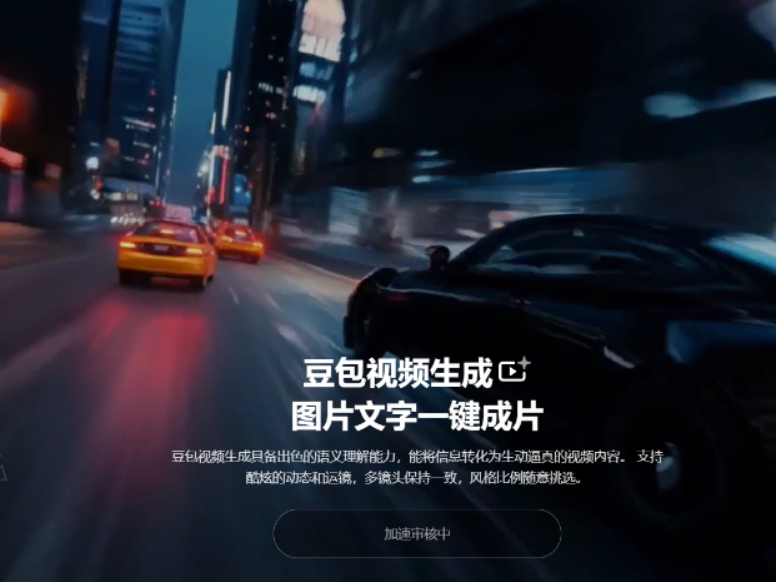

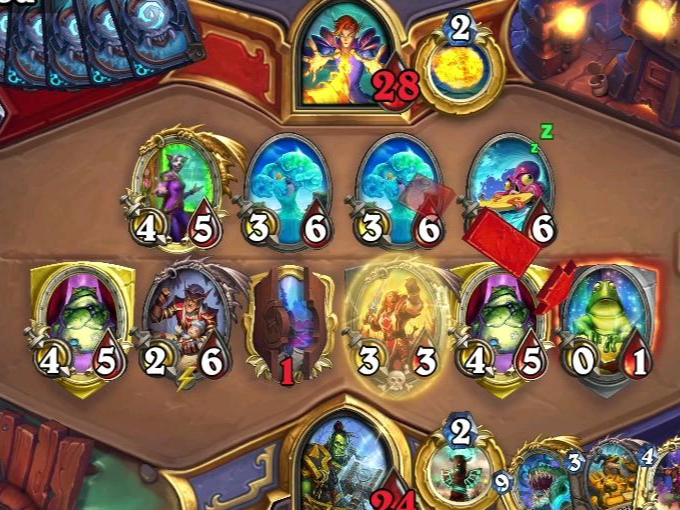



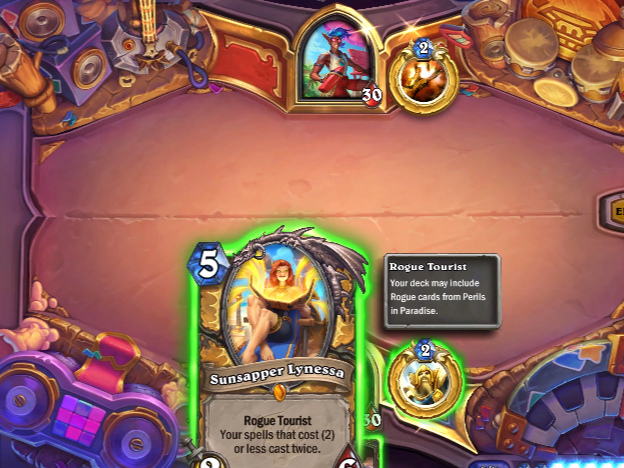

 微信电脑版
微信电脑版
 腾讯电脑管家
腾讯电脑管家
 火绒安全软件
火绒安全软件
 向日葵远程控制软件
向日葵远程控制软件
 魔兽大脚插件(bigfoot)
魔兽大脚插件(bigfoot)
 自然人电子税务局(扣缴端)
自然人电子税务局(扣缴端)
 桌面百度
桌面百度
 CF活动助手
CF活动助手

